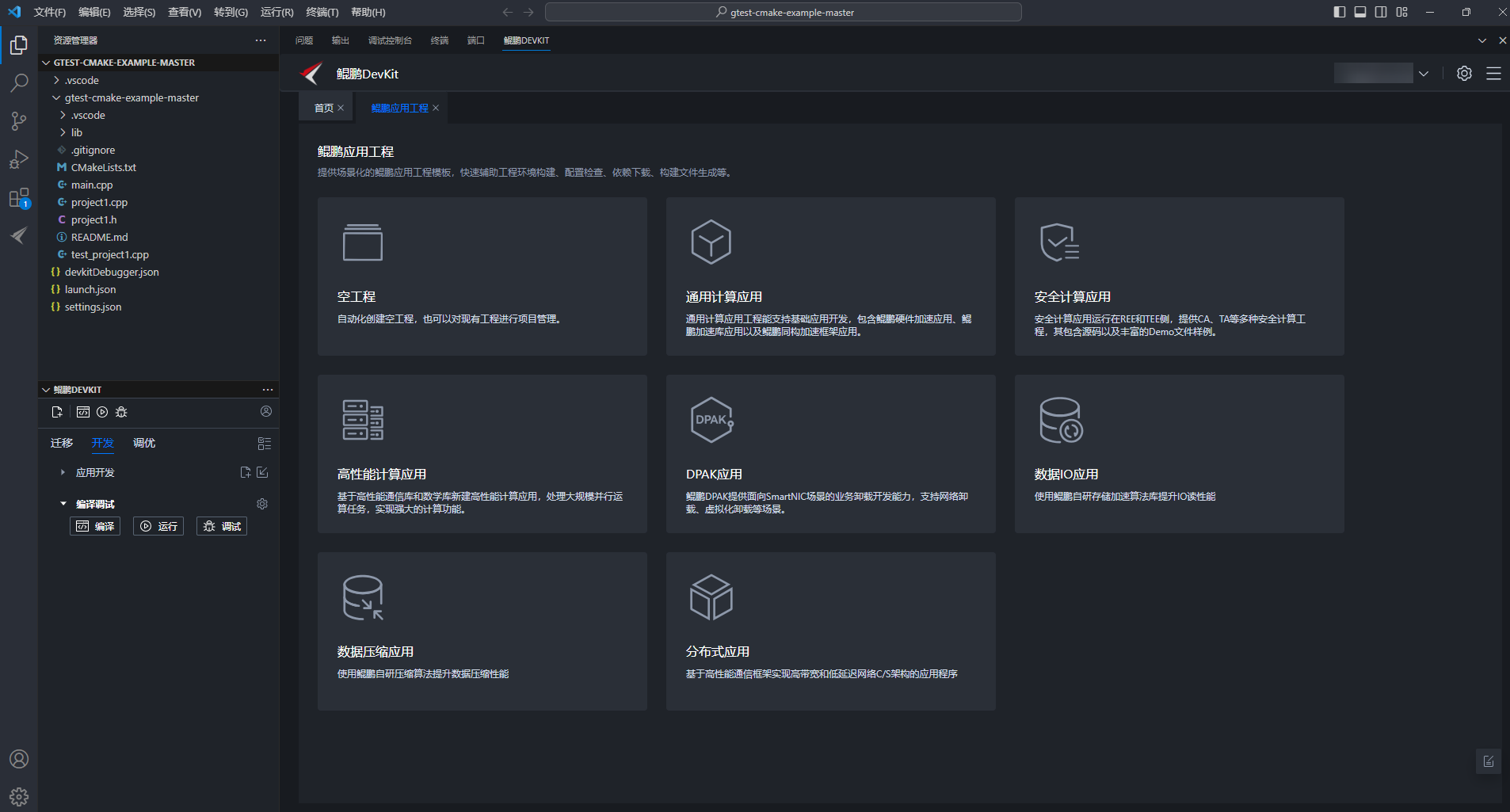创建高性能计算应用空工程
高性能计算应用提供空工程或模板工程进行选择创建。
前提条件
- 已成功登录鲲鹏DevKit。
- 已安装鲲鹏应用开发工具,建议提前安装编译调试工具,工程创建完成后可通过编译调试工具进行编译调试。
- 若需要使用module加载环境变量,请先安装environment-modules组件。
操作步骤
- 单击左侧树快捷功能区
 按钮,或者单击应用开发区域右侧的
按钮,或者单击应用开发区域右侧的 按钮,打开“鲲鹏应用工程”页面,如图1所示。
按钮,打开“鲲鹏应用工程”页面,如图1所示。 - 单击“高性能计算应用”,打开“高性能计算应用”页面,在左侧工程类别中选择“空工程”,单击“创建工程”,创建高性能计算应用空工程。图2 创建高性能计算应用空工程
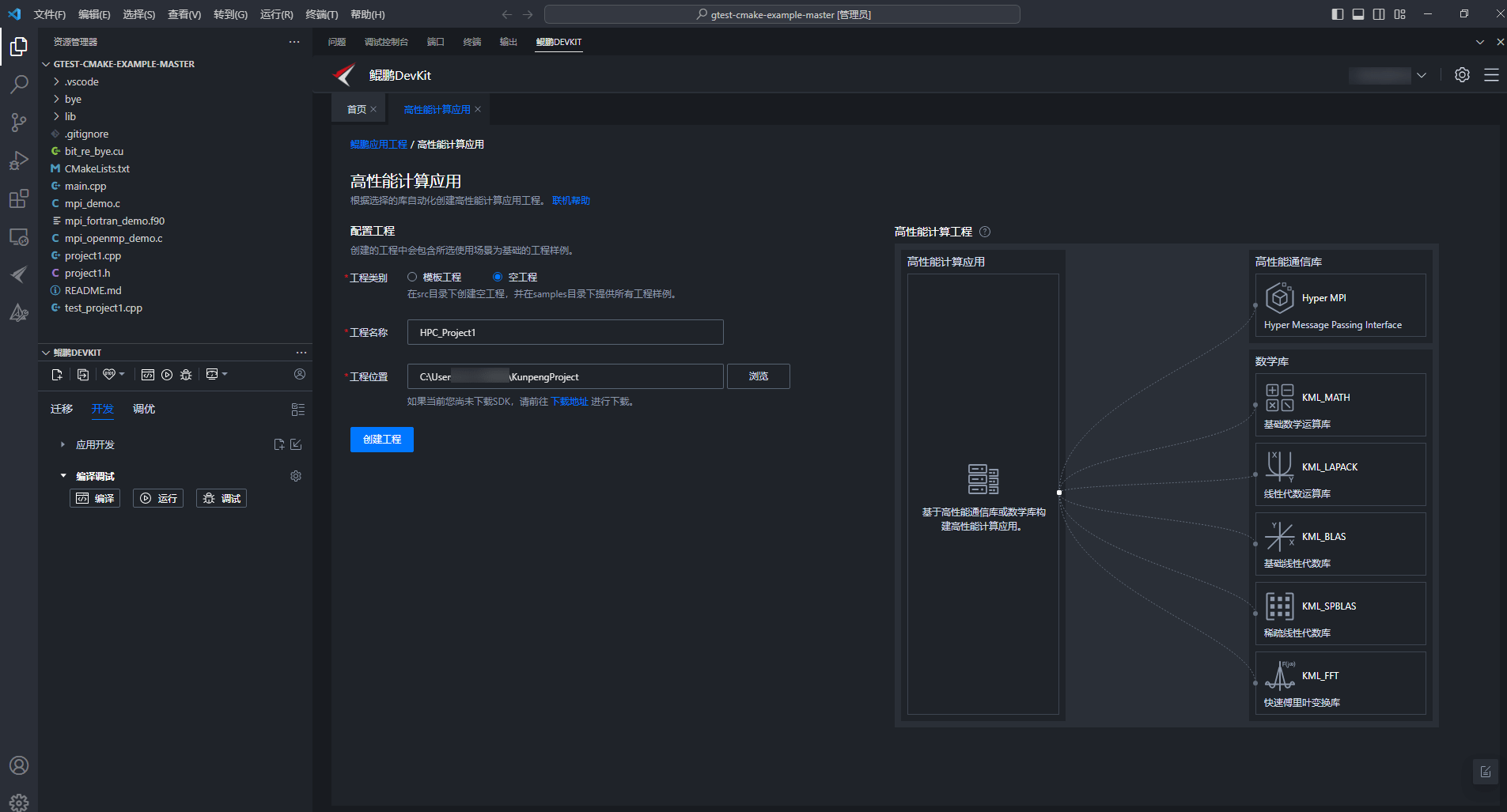
表1 配置参数说明 参数
说明
工程类别
工程类别可选:
- 空工程
- 模板工程
工程样例
模板工程可选:
- 高性能通信库
- Hyper MPI
- 数学库
- 基础数学运算库
- 线性代数运算库
- 基础线性代数库
- 稀疏线性代数库
- 快速傅里叶变换库
工程名称
创建工程的名称。默认生成一个工程名称,格式为“xxx_ProjectN”可修改。
说明:- N为递增的数字,从1开始。
- 工程名称只能由字母、数字、“.”、“-”、“+”、“()”和“_”组成,长度为1~64个字符且不能以“.”开头。
工程位置
创建工程的存储路径。默认生成一个工程位置,格式为“C:\Users\username\KunpengProject”,可修改。
- 高性能计算应用空工程创建成功后,单击“打开工程”,可直接在本窗口打开工程。图3 打开工程
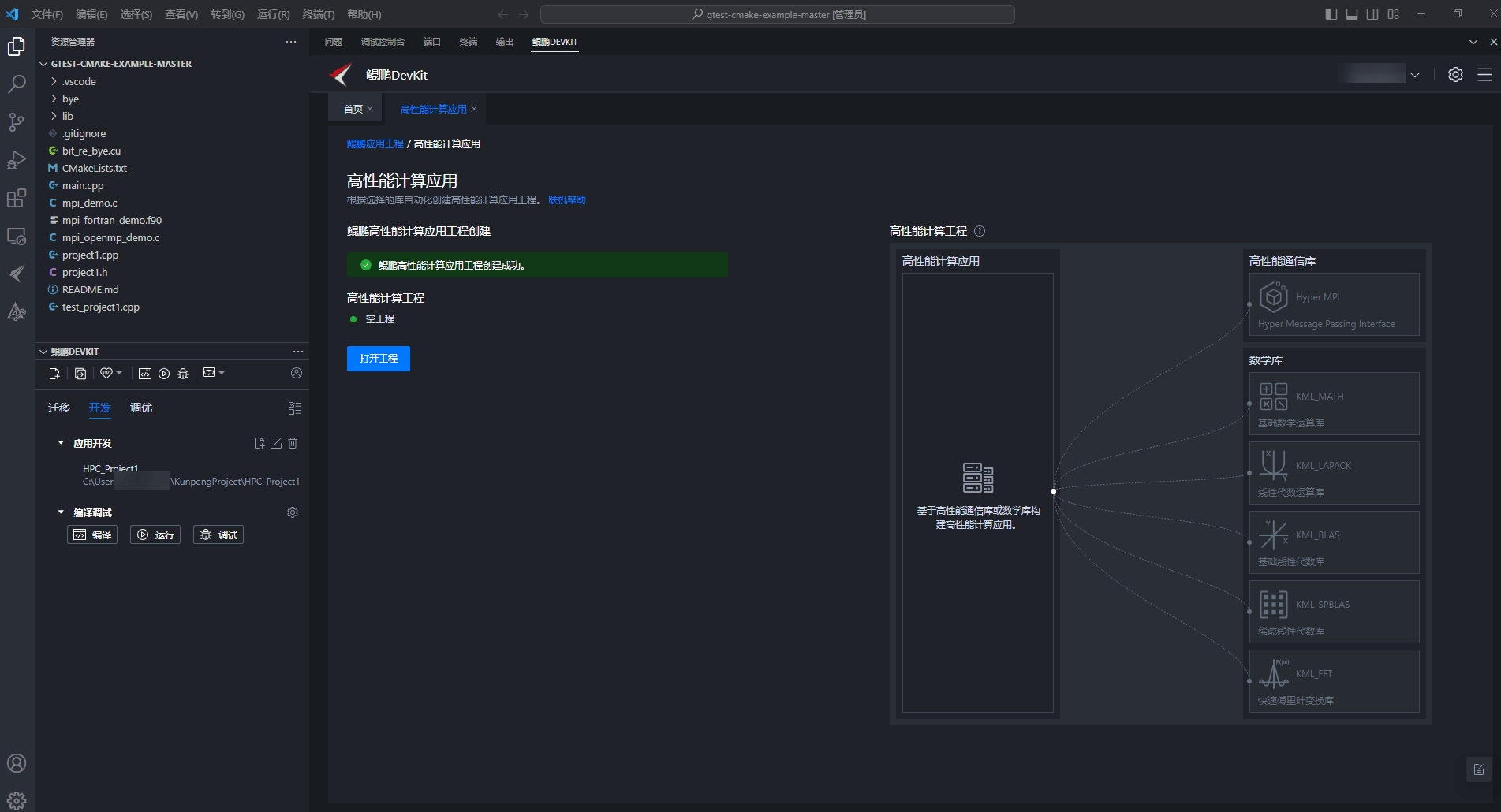 图4 查看高性能计算应用空工程
图4 查看高性能计算应用空工程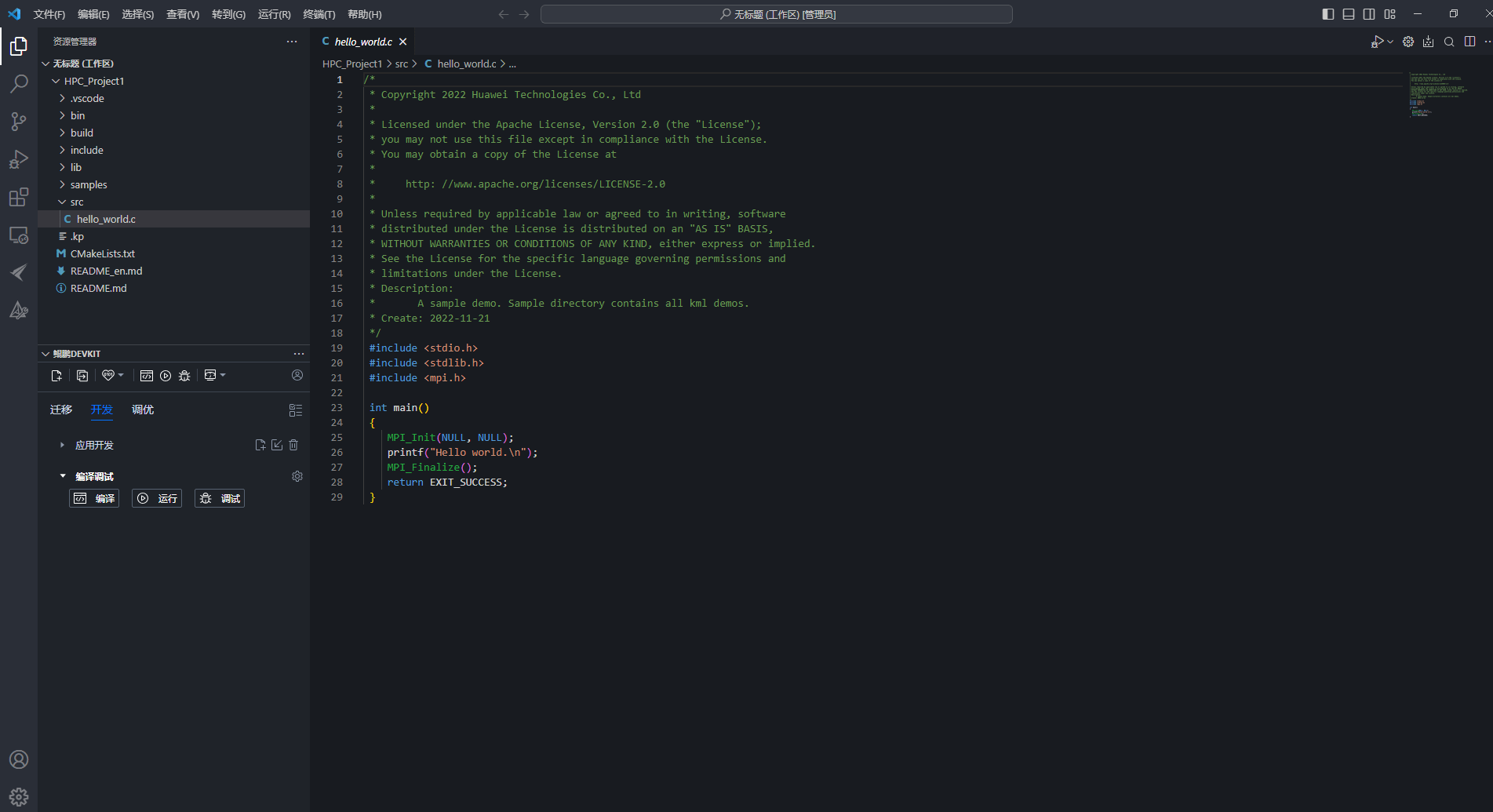
若对工程文件夹或文件进行变更(增加、删除、修改、重命名),可参见同步代码到远端服务器将变更的内容同步到远端服务器。

- 空工程创建成功后,会在samples目录下提供所有数学库工程样例,均能单独编译。
- 若下载源码失败,工具会继续创建一个不含源码的空白工程。
导航返回
- 在配置参数过程中,单击页面左上角的“鲲鹏应用工程”按钮,会弹出“离开页面”弹框,单击“确认”按钮将清除相关配置。单击页面左上角“高性能计算应用”右侧的
 ,会弹出“提示”弹框,单击“确认”按钮将不会保存本次编辑内容并关闭创建工程页面。
图5 配置参数-离开页面
,会弹出“提示”弹框,单击“确认”按钮将不会保存本次编辑内容并关闭创建工程页面。
图5 配置参数-离开页面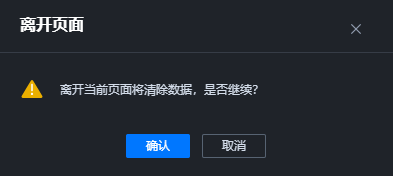 图6 配置参数-提示
图6 配置参数-提示
- 在创建工程过程中,单击页面左上角的“鲲鹏应用工程”按钮,会弹出“离开页面”弹框,单击“确认”按钮将终止配置。单击页面左上角的“高性能计算应用”右侧的
 ,会弹出“提示”弹框,单击“确认”按钮将终止配置并关闭创建工程页面。
图7 创建工程-离开页面
,会弹出“提示”弹框,单击“确认”按钮将终止配置并关闭创建工程页面。
图7 创建工程-离开页面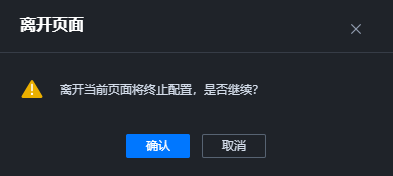 图8 创建工程-提示
图8 创建工程-提示
父主题: 高性能计算应用